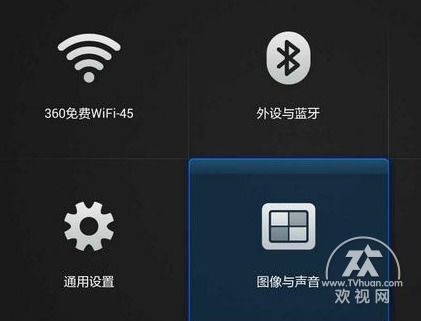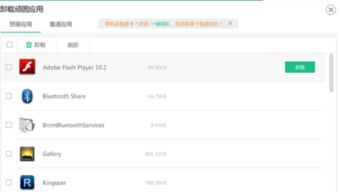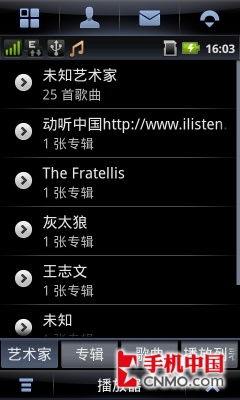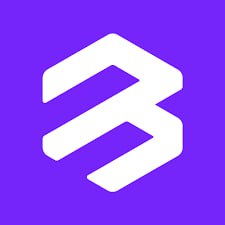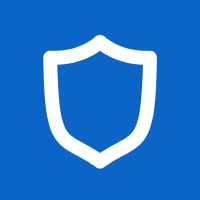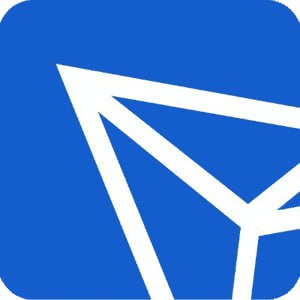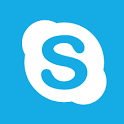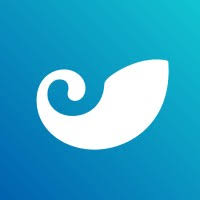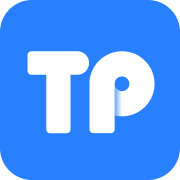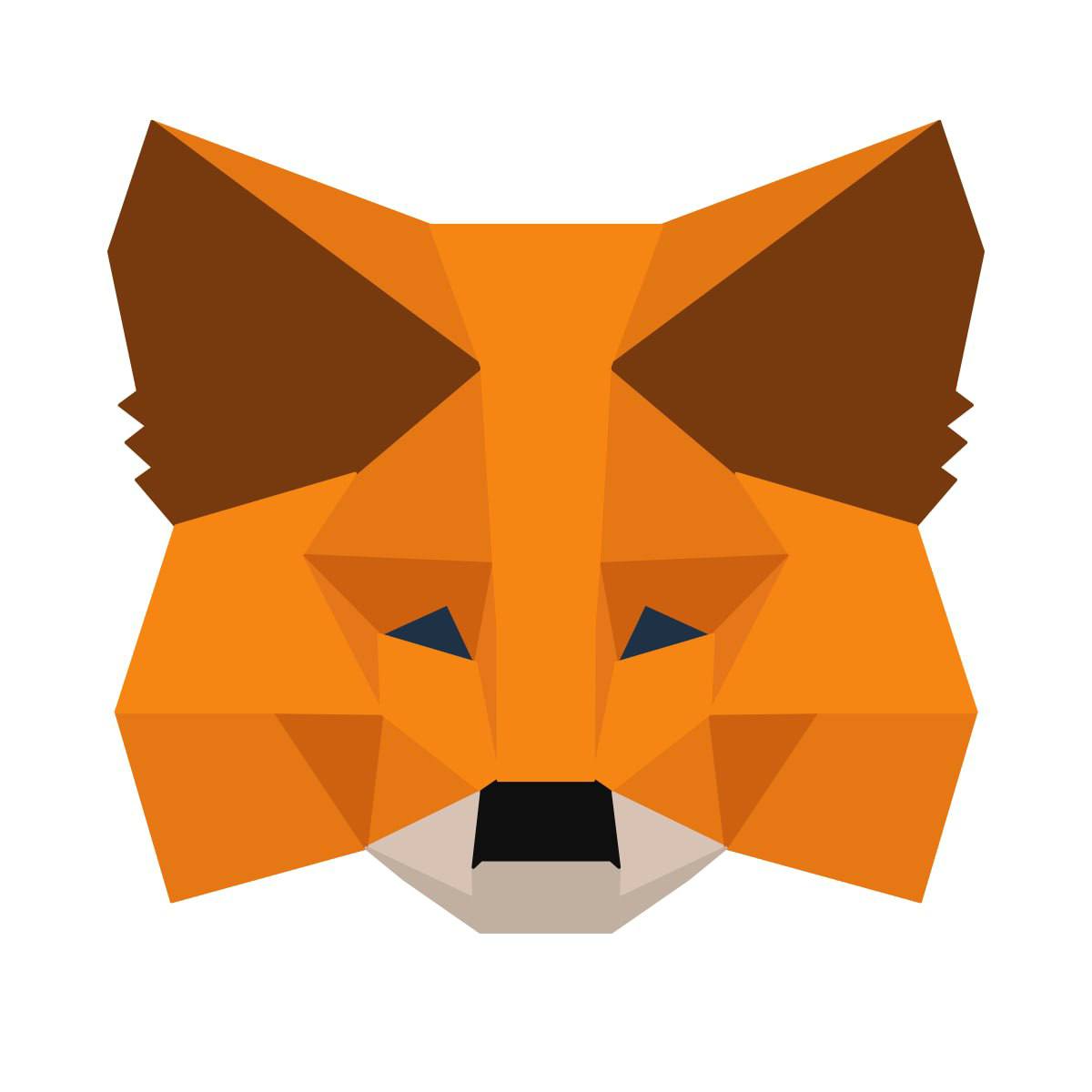神舟战神怎么装温7系统,神舟战神笔记本安装Windows 7系统的详细教程
时间:2024-09-30 来源:网络 人气:
神舟战神笔记本安装Windows 7系统的详细教程

准备工作

在开始安装Windows 7系统之前,我们需要做一些准备工作:
准备一张Windows 7系统安装盘或U盘。
确保笔记本电脑的电源充足,避免在安装过程中因断电导致数据丢失。
备份重要数据,以防在安装过程中出现意外导致数据丢失。
进入BIOS设置启动顺序

在安装Windows 7系统之前,我们需要将U盘设置为启动设备。以下是进入BIOS设置启动顺序的步骤:
重启笔记本电脑,在出现品牌logo界面时按下F2键进入BIOS设置。
在BIOS设置界面中,找到“Boot”选项卡。
将光标移至“Boot Device Priority”选项,按回车键进入。
将U盘移动到启动设备列表的第一位,确保在启动时能够从U盘启动。
按F10键保存设置并退出BIOS。
从U盘启动并安装Windows 7系统

完成BIOS设置后,我们可以从U盘启动并安装Windows 7系统。以下是具体步骤:
将制作好的U盘插入笔记本电脑的USB接口。
重启笔记本电脑,在出现品牌logo界面时按下相应的快捷键(如F12)进入启动菜单。
在启动菜单中选择U盘作为启动设备,按回车键进入。
在Windows 7安装界面中,根据提示选择安装语言、时间和键盘布局。
点击“下一步”继续。
选择“自定义(高级)”安装类型,然后点击“下一步”。
选择要安装Windows 7的分区,点击“下一步”。
等待Windows 7系统安装完成,然后重启笔记本电脑。
完成安装并设置系统

在Windows 7系统安装完成后,我们需要进行一些设置,以确保系统能够正常运行:
在安装完成后,按照提示完成Windows update,确保系统安全。
安装必要的驱动程序,如显卡、网卡等。
安装杀毒软件,保护电脑安全。
安装常用软件,如办公软件、浏览器等。
通过以上步骤,您就可以在神舟战神笔记本上成功安装Windows 7系统了。希望本文对您有所帮助,祝您使用愉快!
相关推荐
教程资讯
教程资讯排行